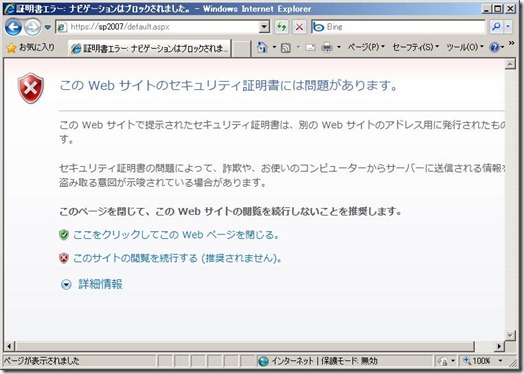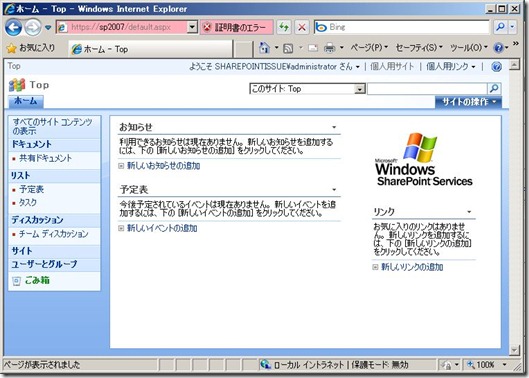まだまだ現役、SharePoint 2007のカスタマイズです。
一番左上にある、控えめなパンくずリストのカスタマイズ方法の紹介です。
標準だと下記の様な感じですよね。
カスタマイズして下記の様にしたいと思います。
またまた、海外ブログのパクリです。
開いた状態
実装方法は簡単で、SharePoint Designer 2007でマスターページを開きます。
挿入するコードは下記の通り。
<asp:Menu runat="server"
id="GlobalMenu"
DataSourceID="SPSiteMapProvider"
Font-Size="Smaller"
CssClass="ms-topNavContainer"
MaximumDynamicDisplayLevels="6">
<StaticMenuStyle/>
<StaticMenuItemStyle CssClass="ms-topnav" ItemSpacing="0px"/>
<StaticSelectedStyle CssClass="ms-topnavselected" />
<StaticHoverStyle CssClass="ms-topNavHover" />
<DynamicMenuStyle BackColor="#F2F3F4" BorderColor="#A7B4CE" BorderWidth="1px"/>
<DynamicMenuItemStyle CssClass="ms-topNavFlyOuts"/>
<DynamicHoverStyle CssClass="ms-topNavFlyOutsHover"/>
<DynamicSelectedStyle CssClass="ms-topNavFlyOutsSelected"/>
</asp:Menu>
これだけです。
参考までに、SharePoint Designer 2007のスクリーンショットを張付け。
青がコメントアウトした部分。標準のパンくずリスト
赤が追加した上記のコードです。